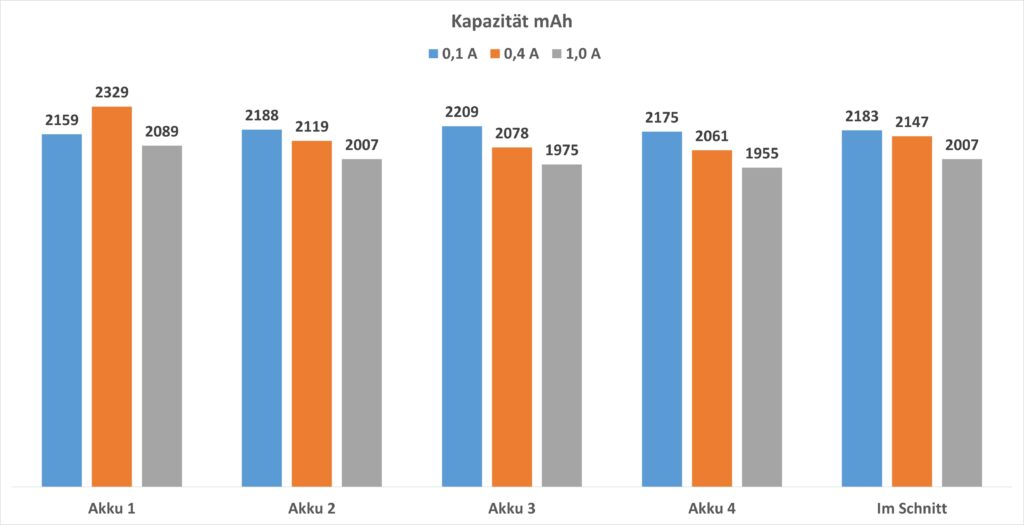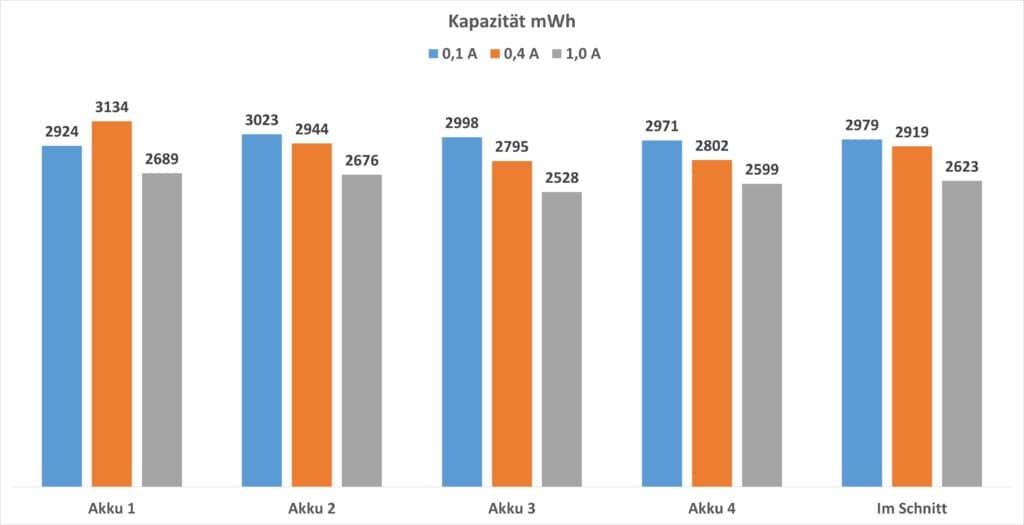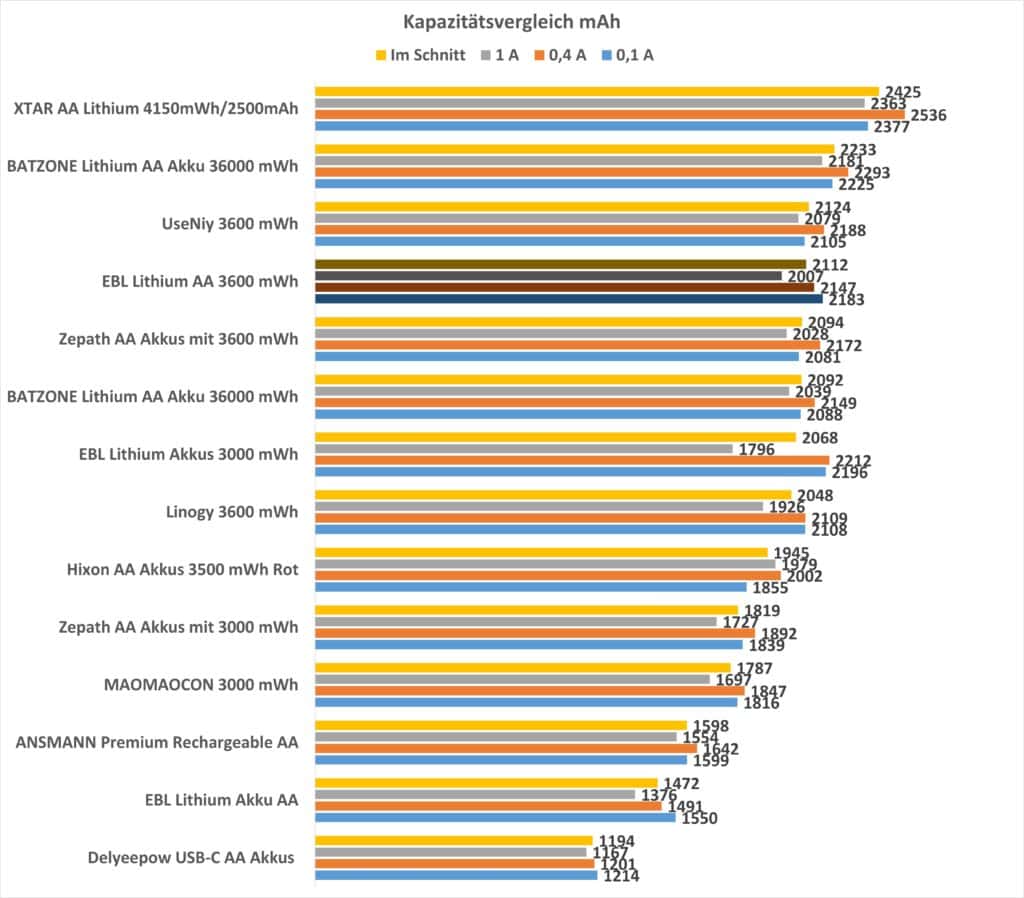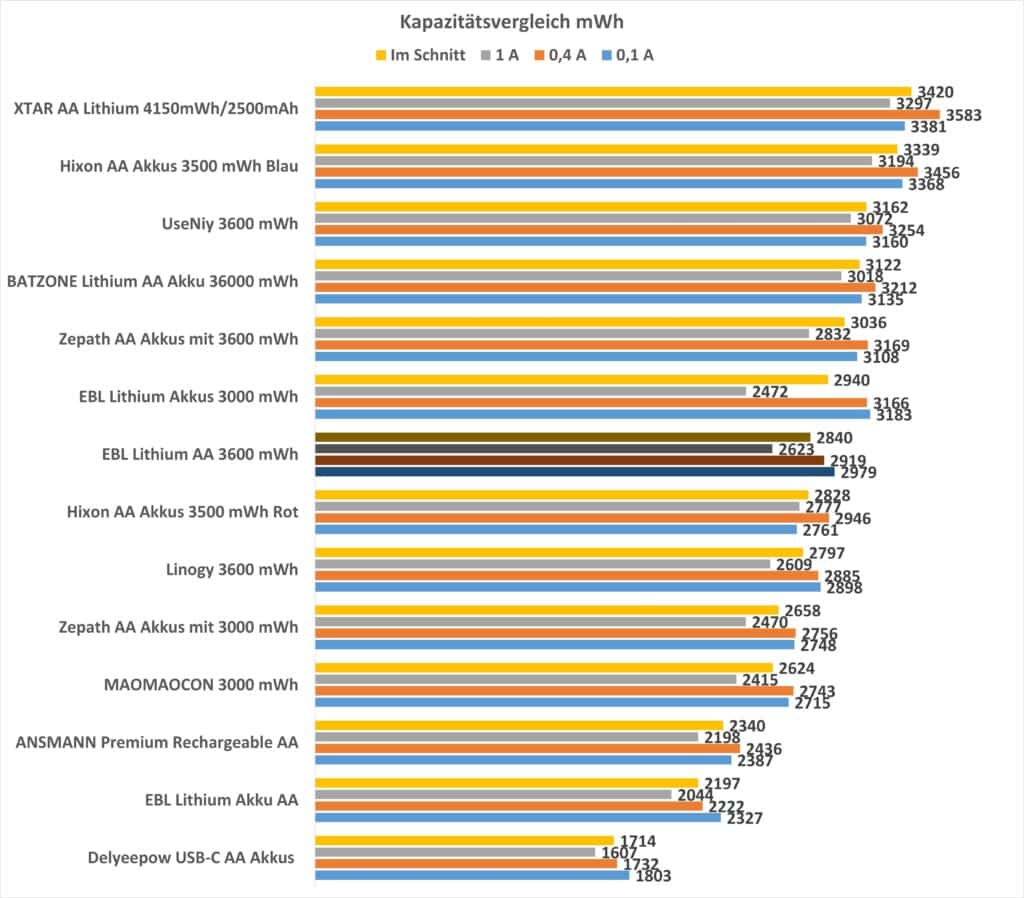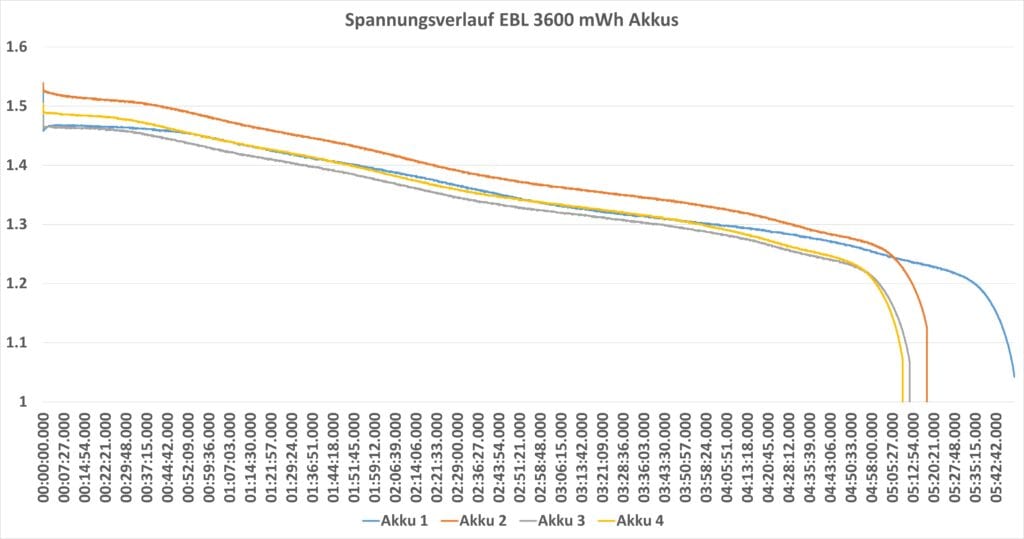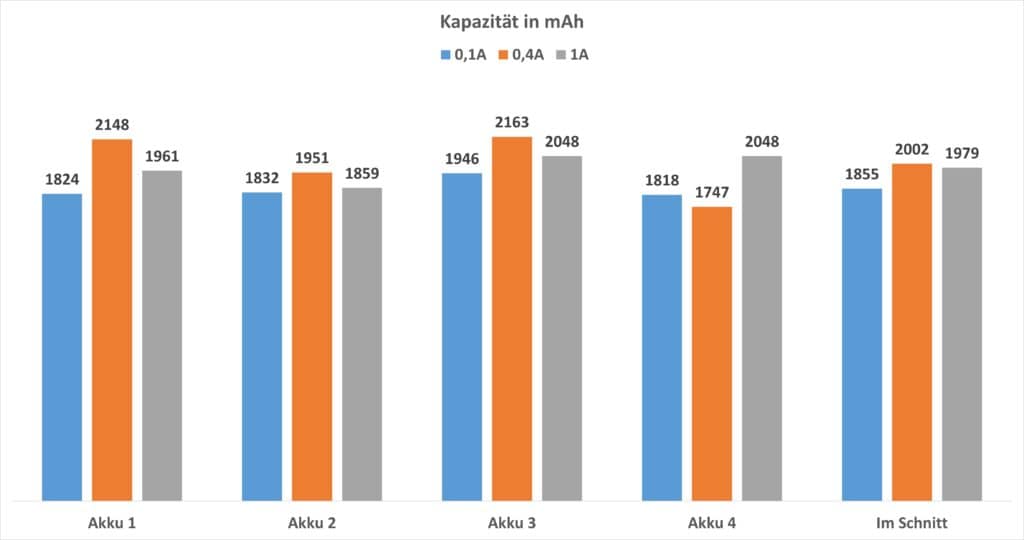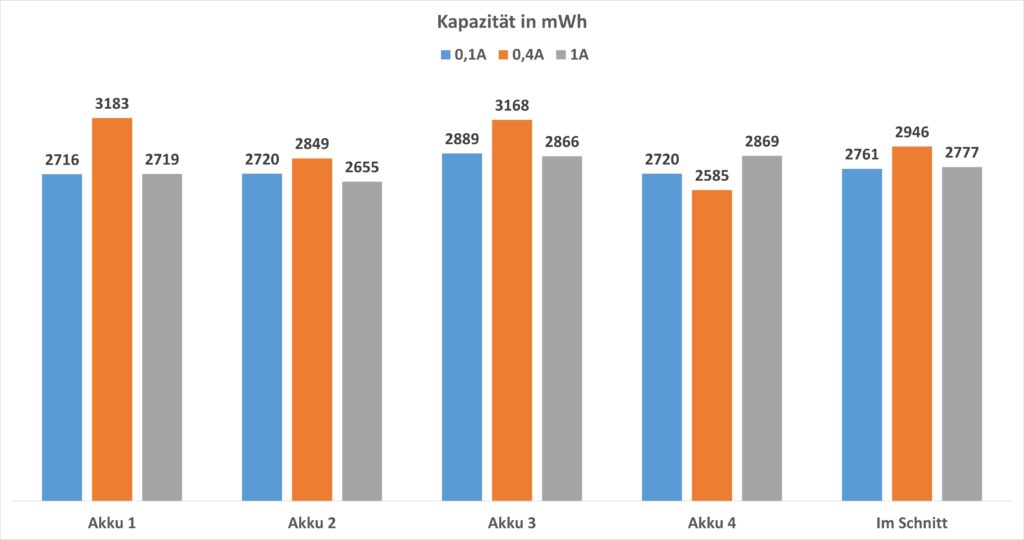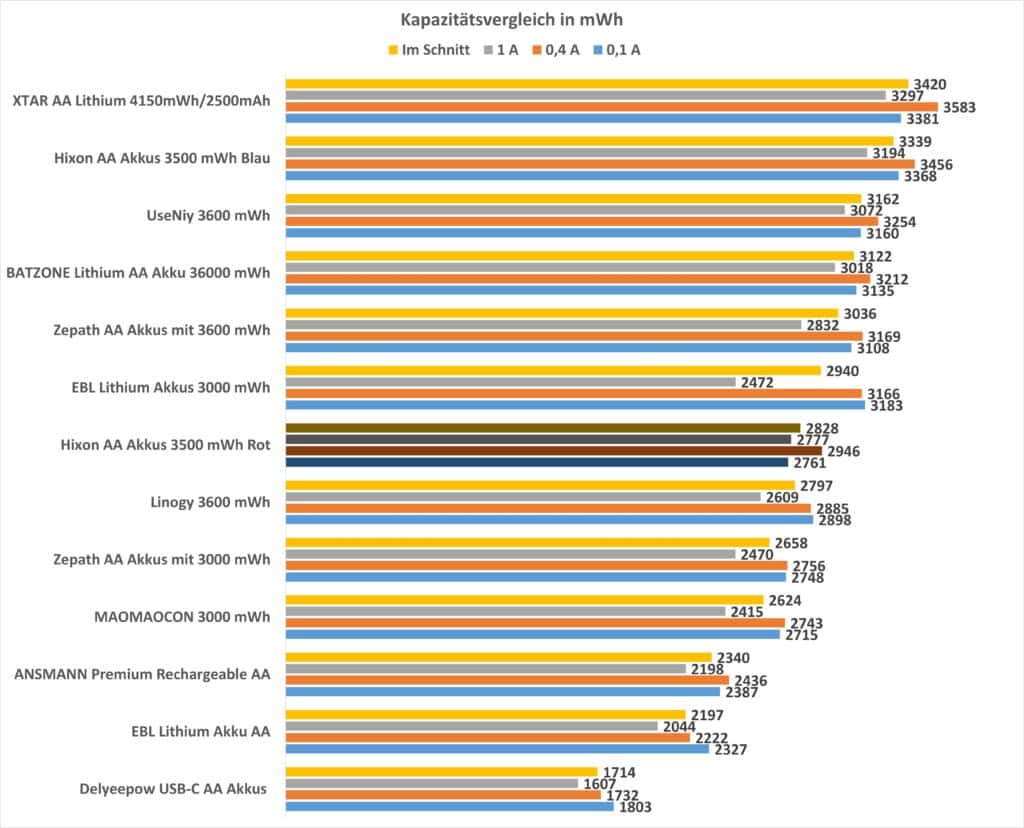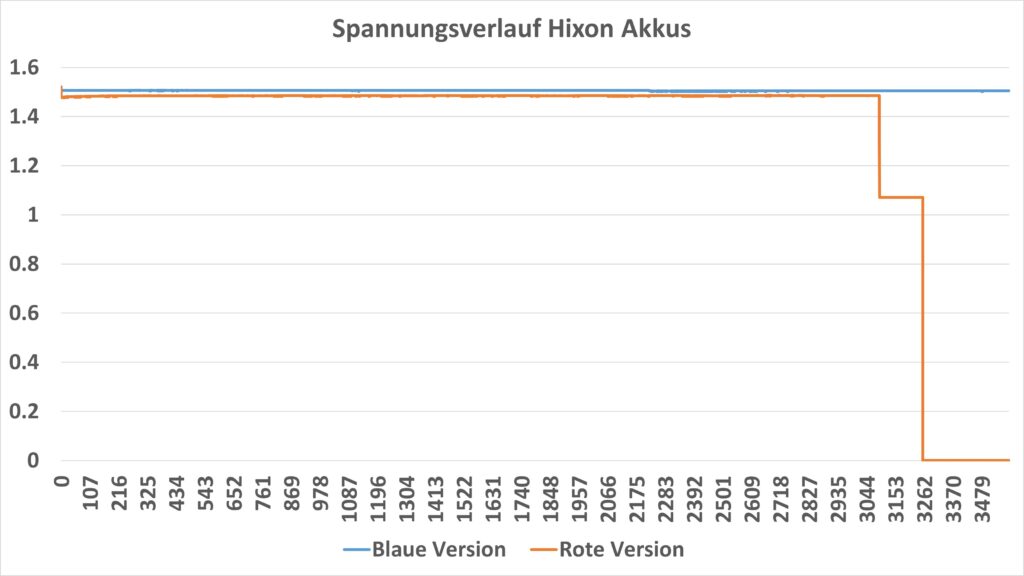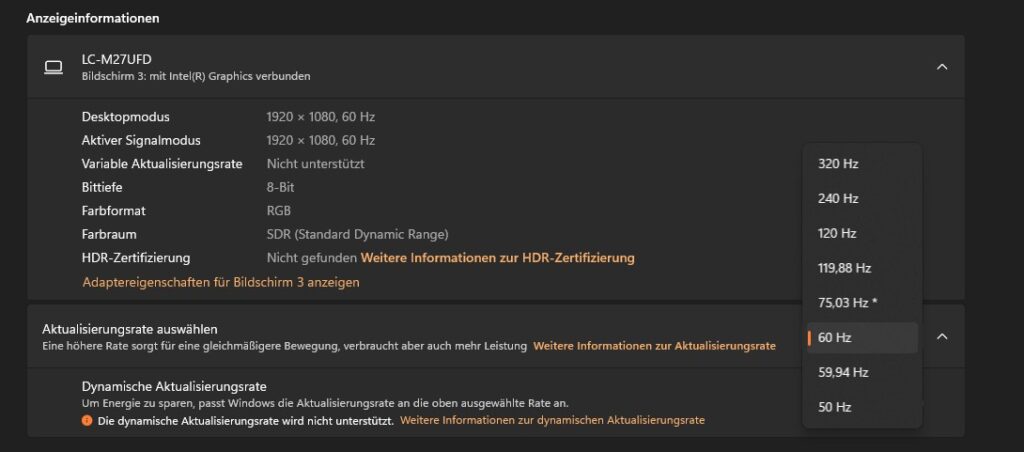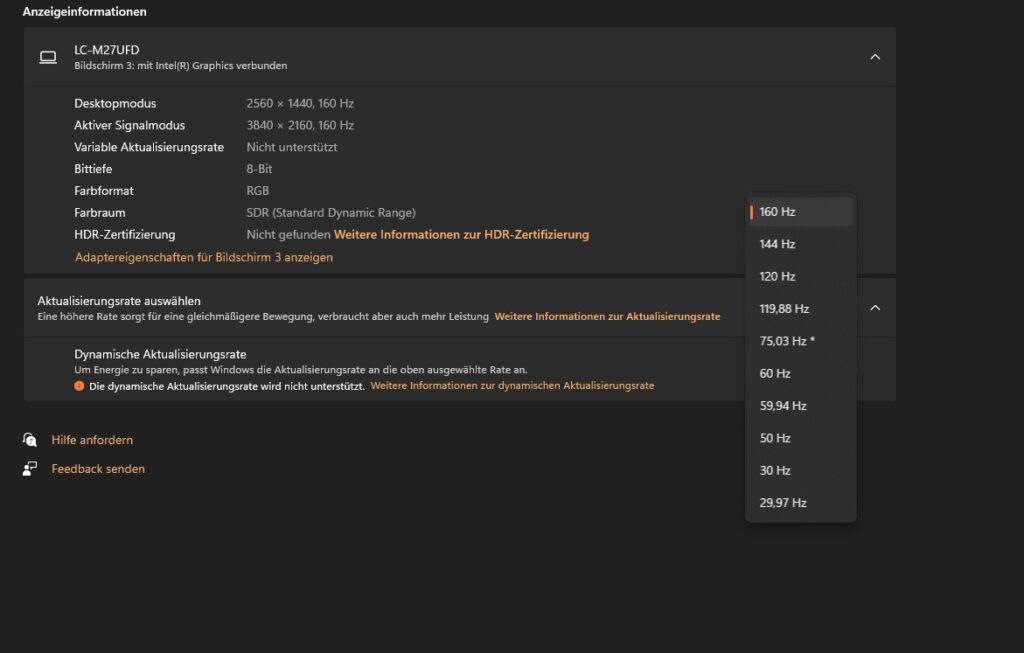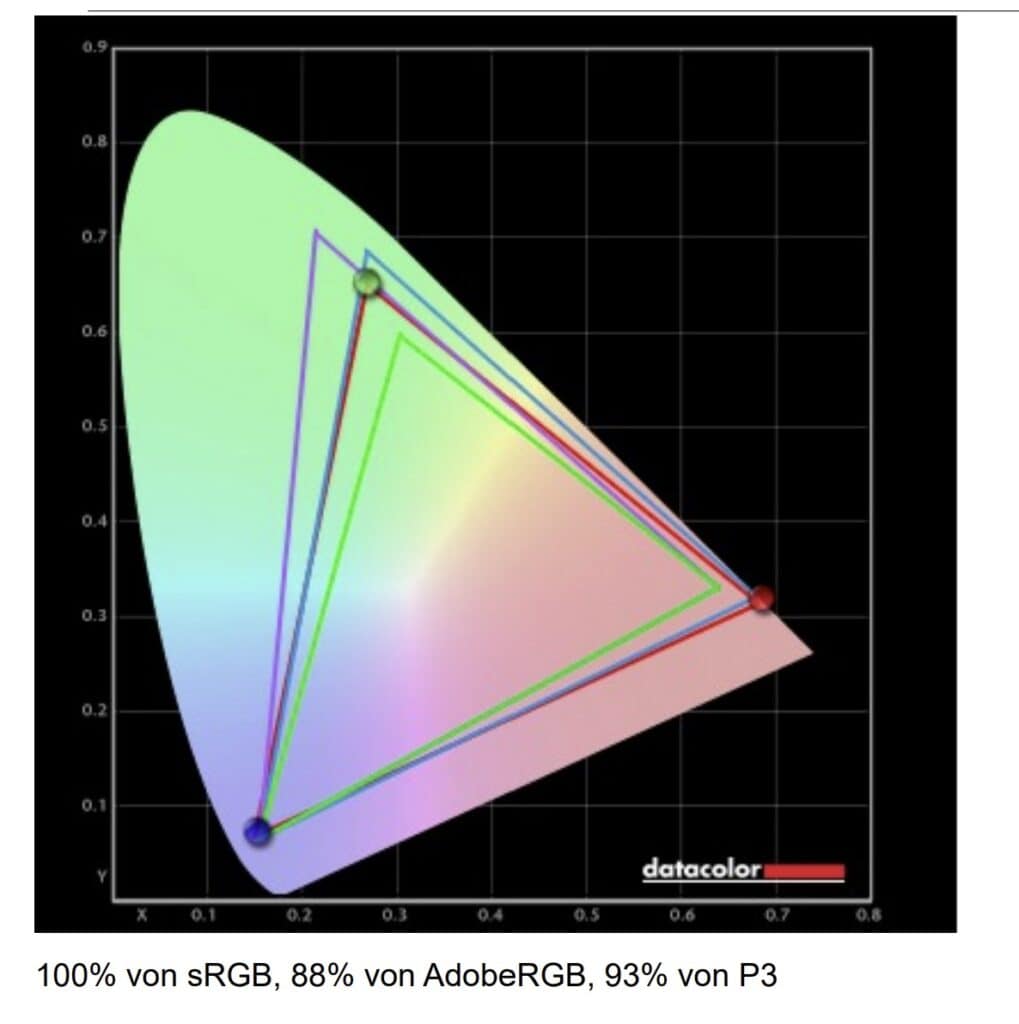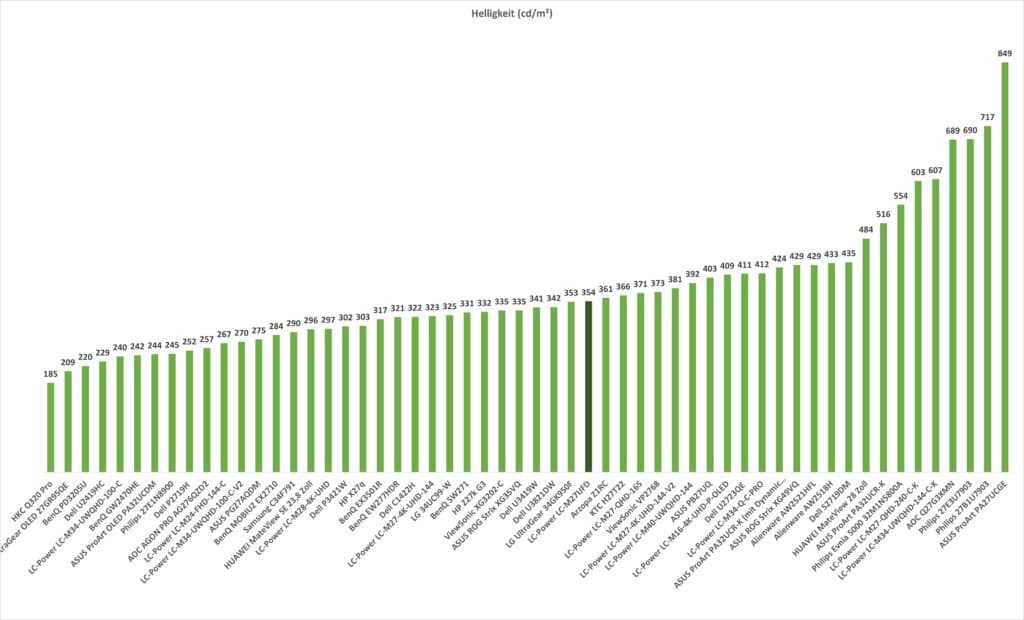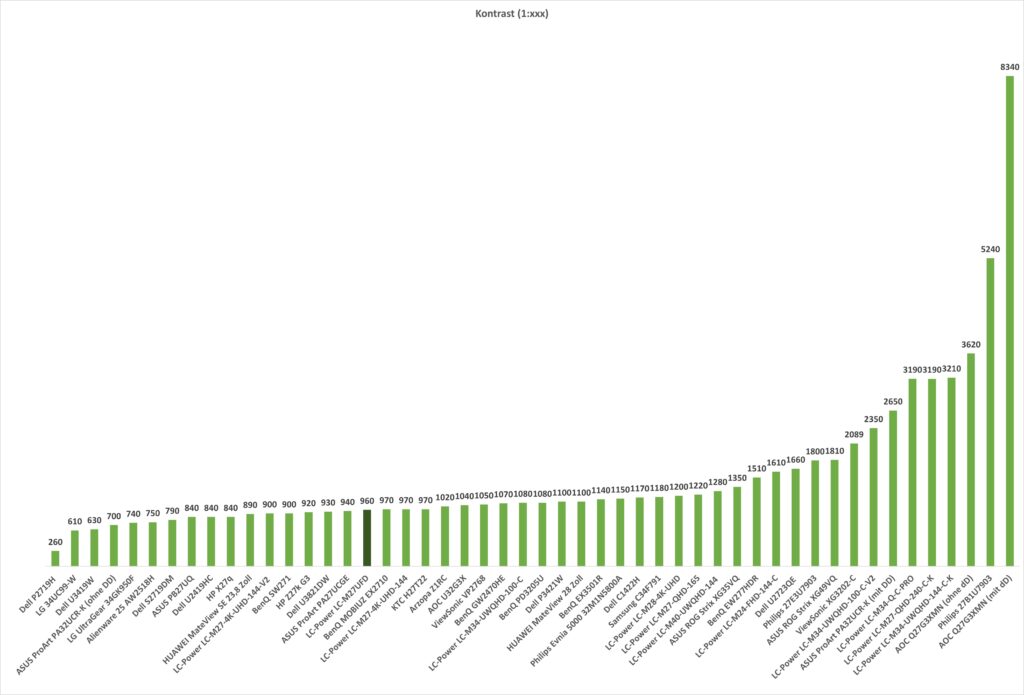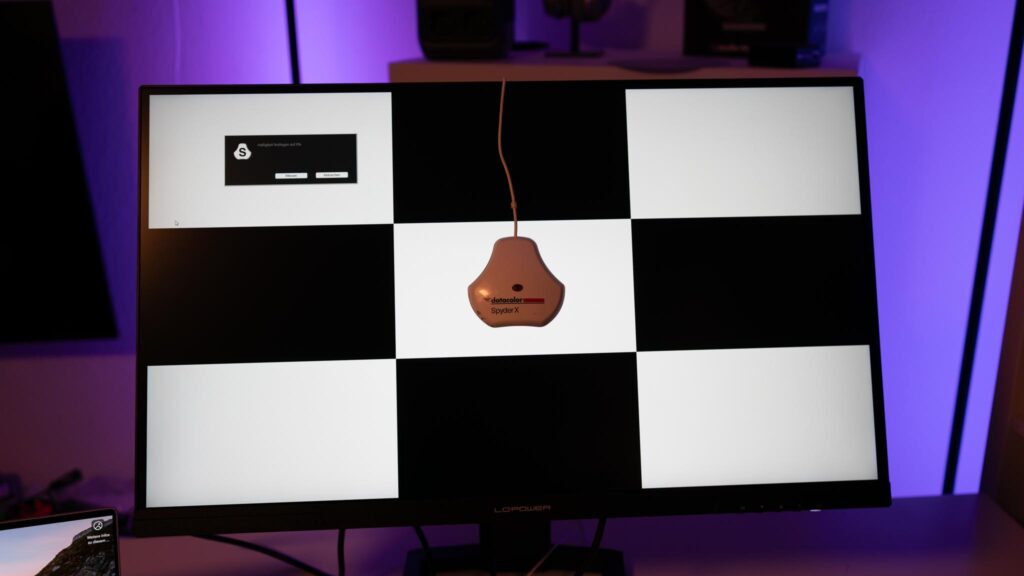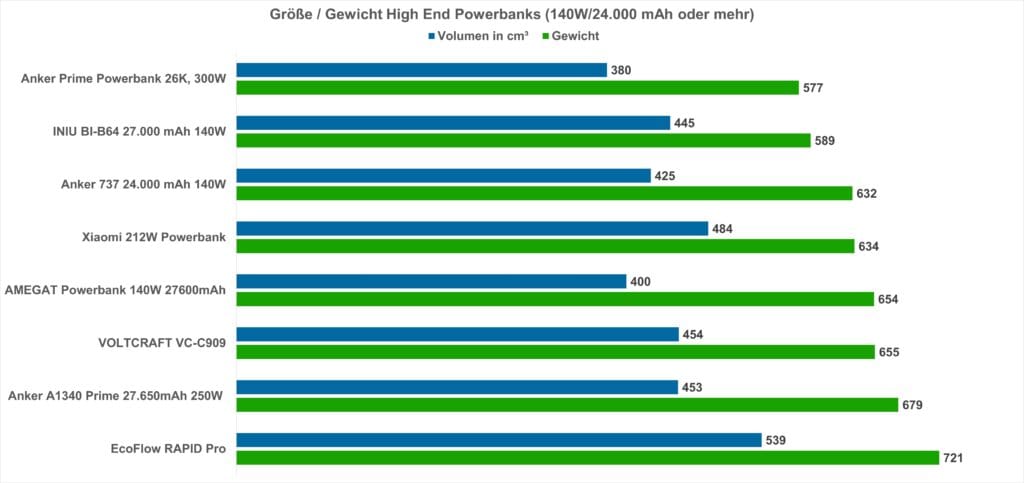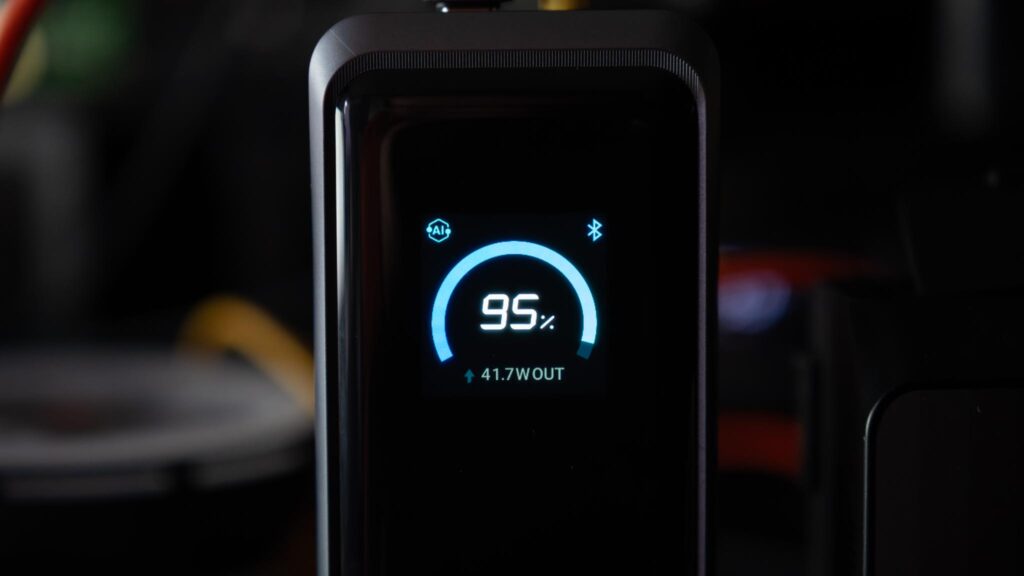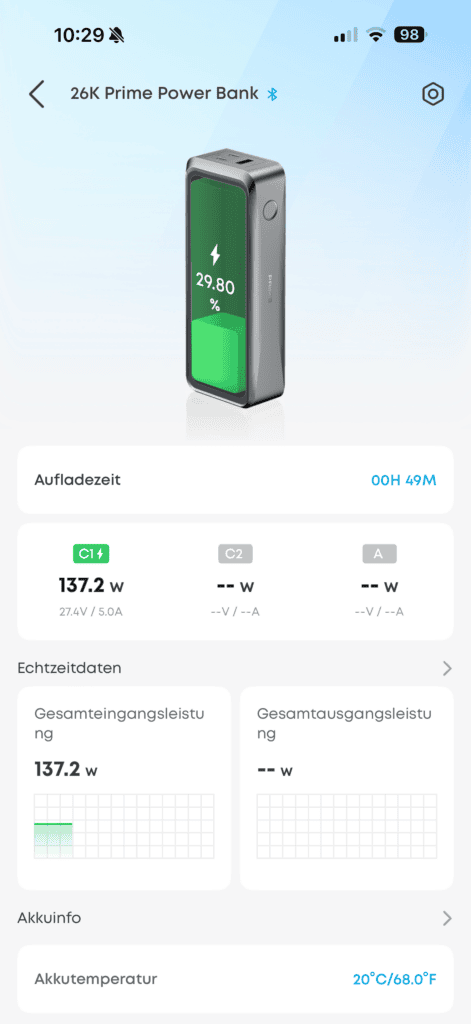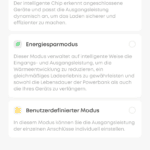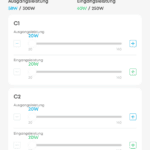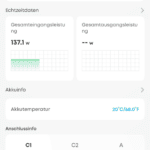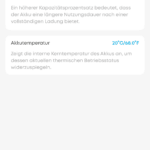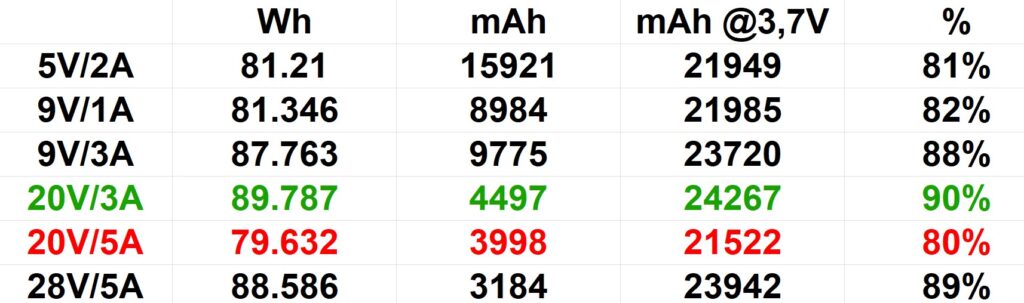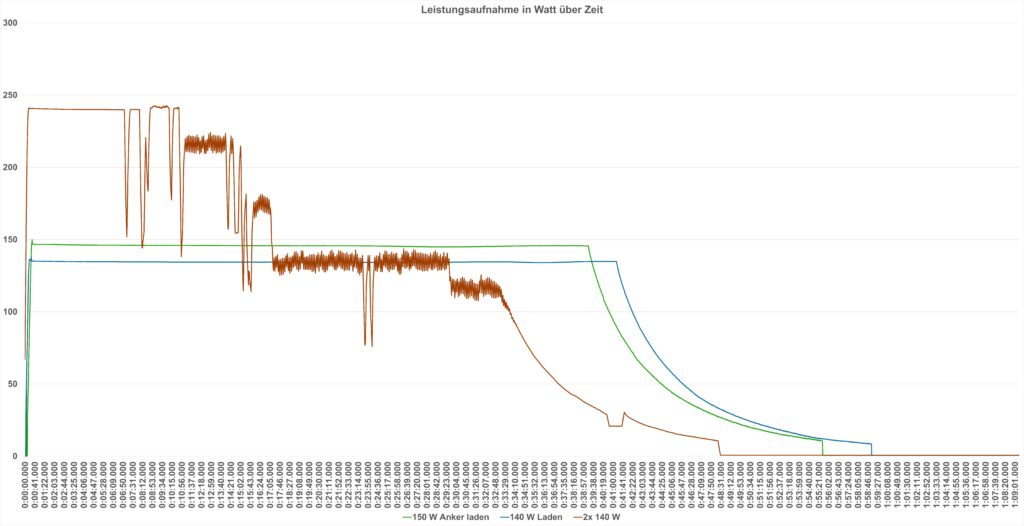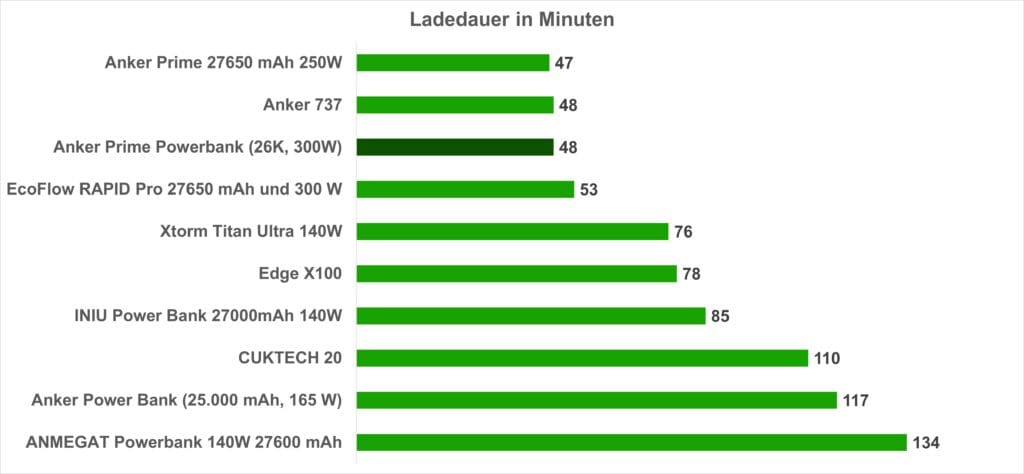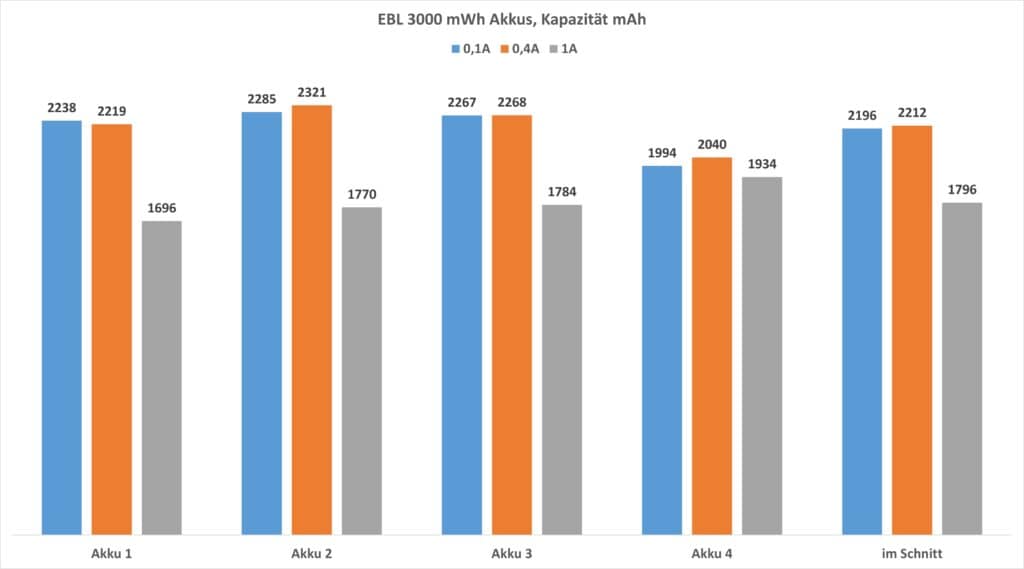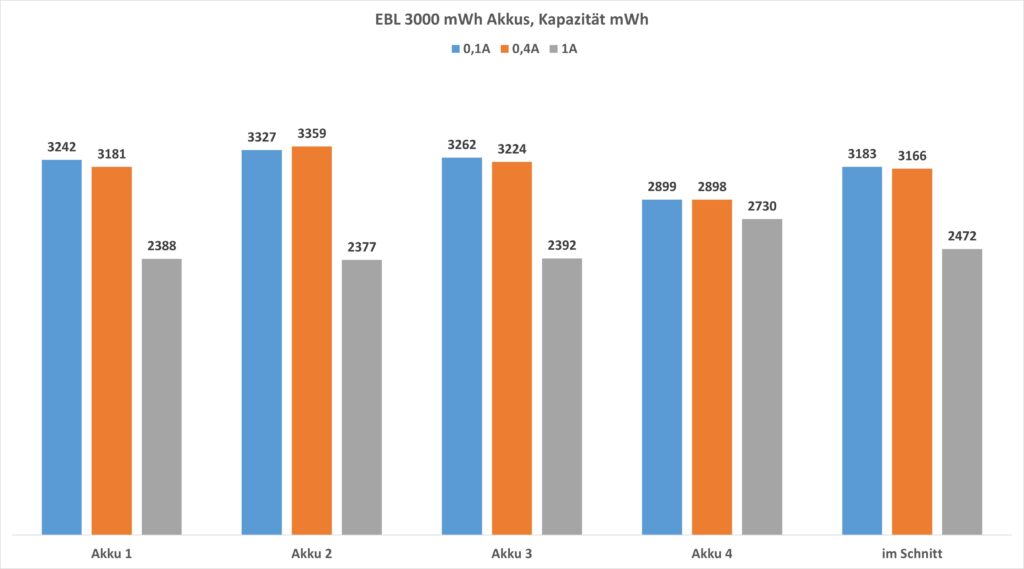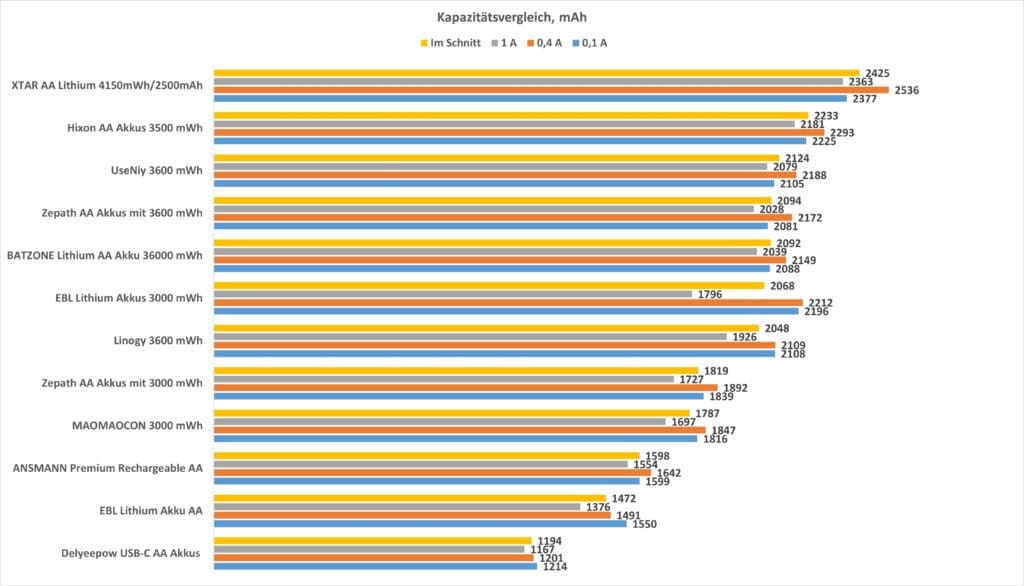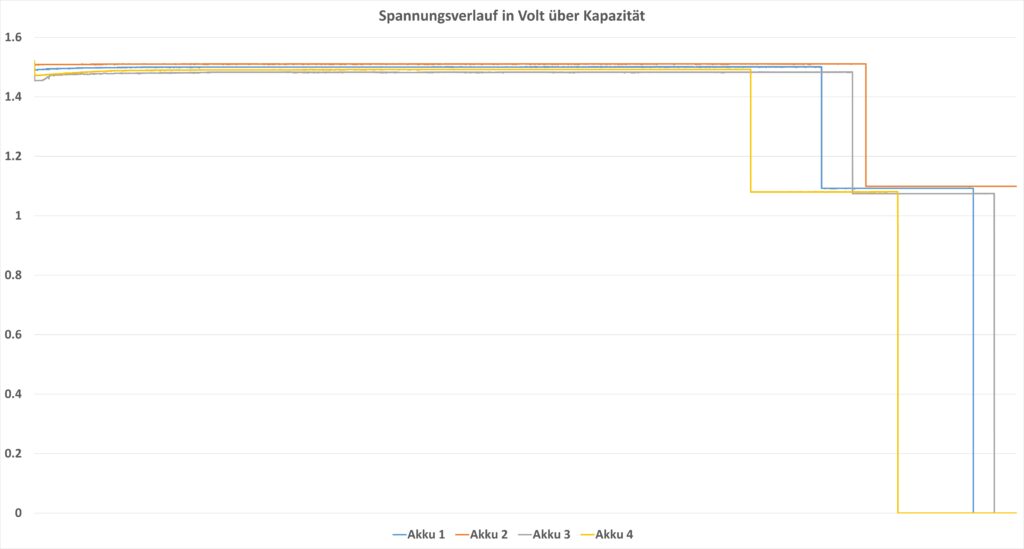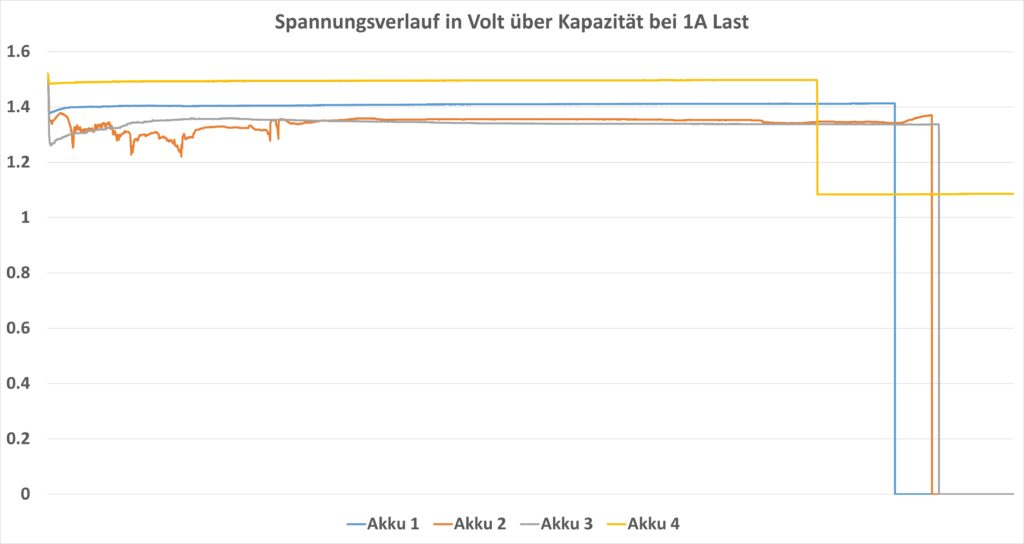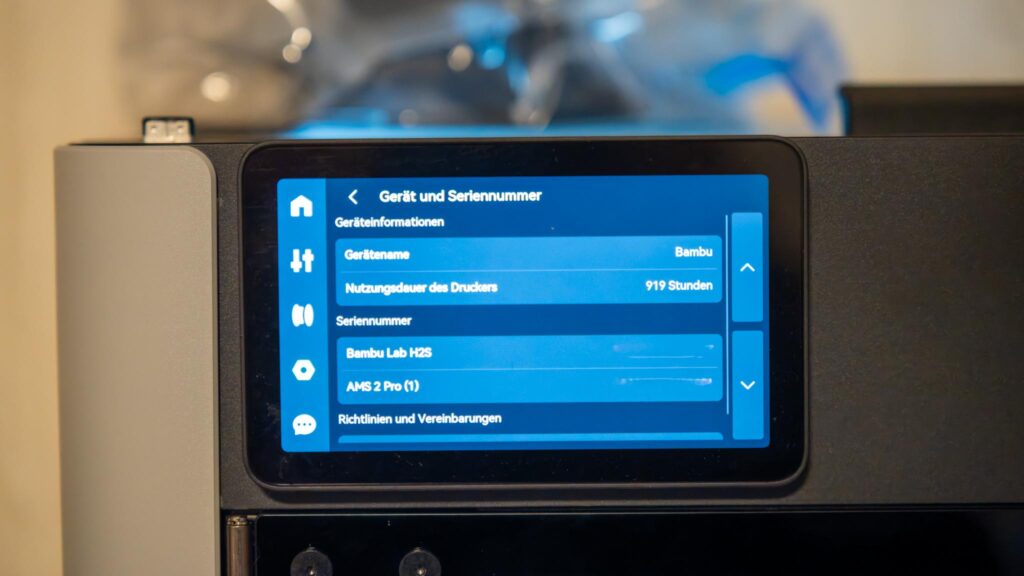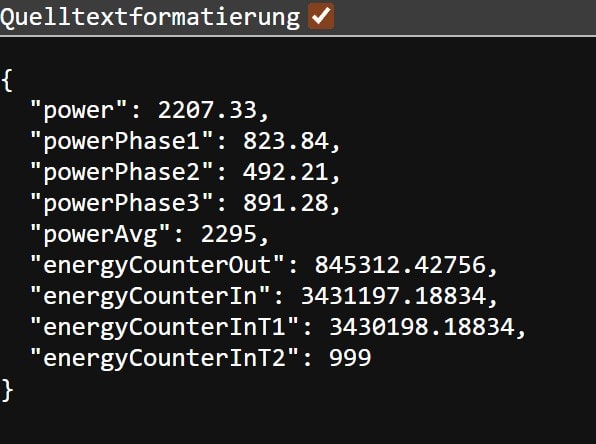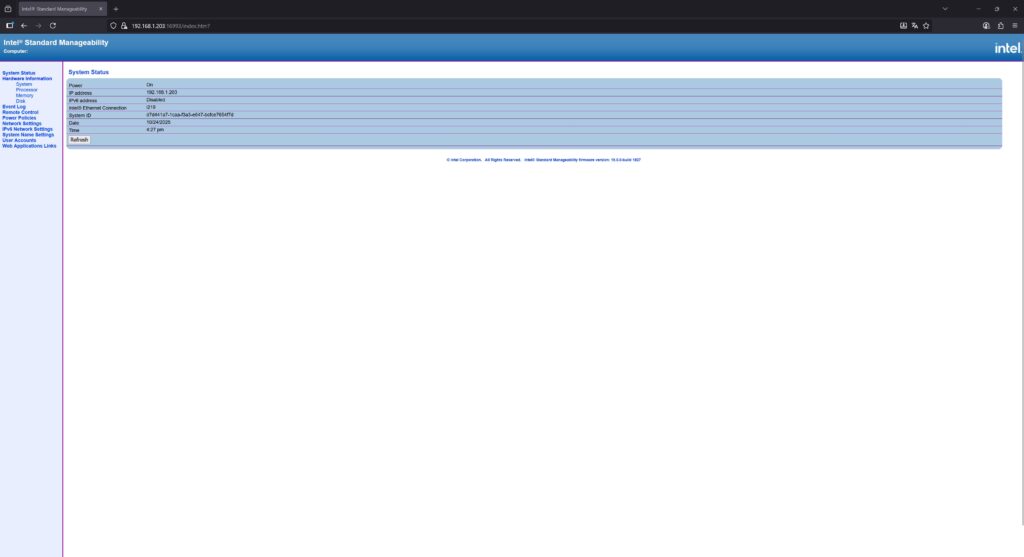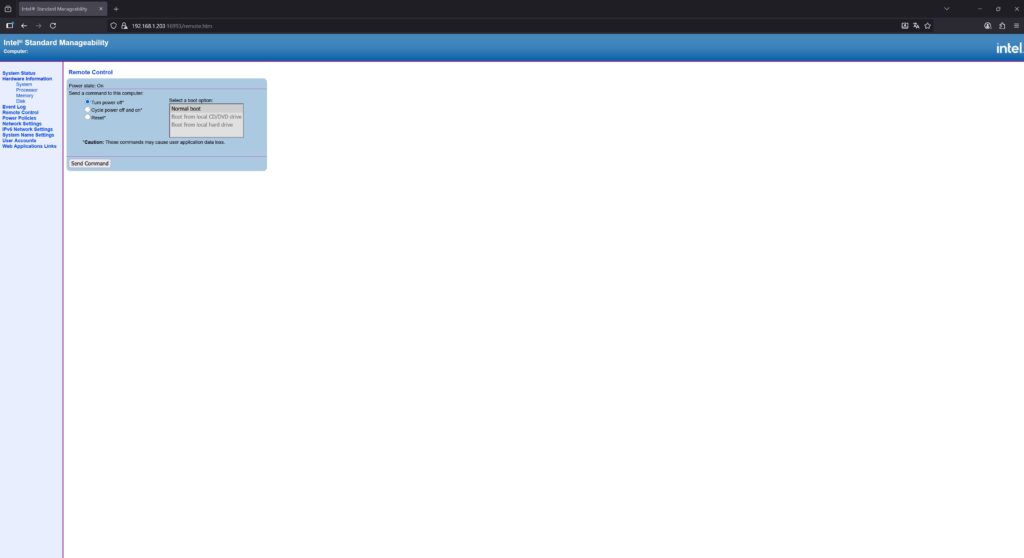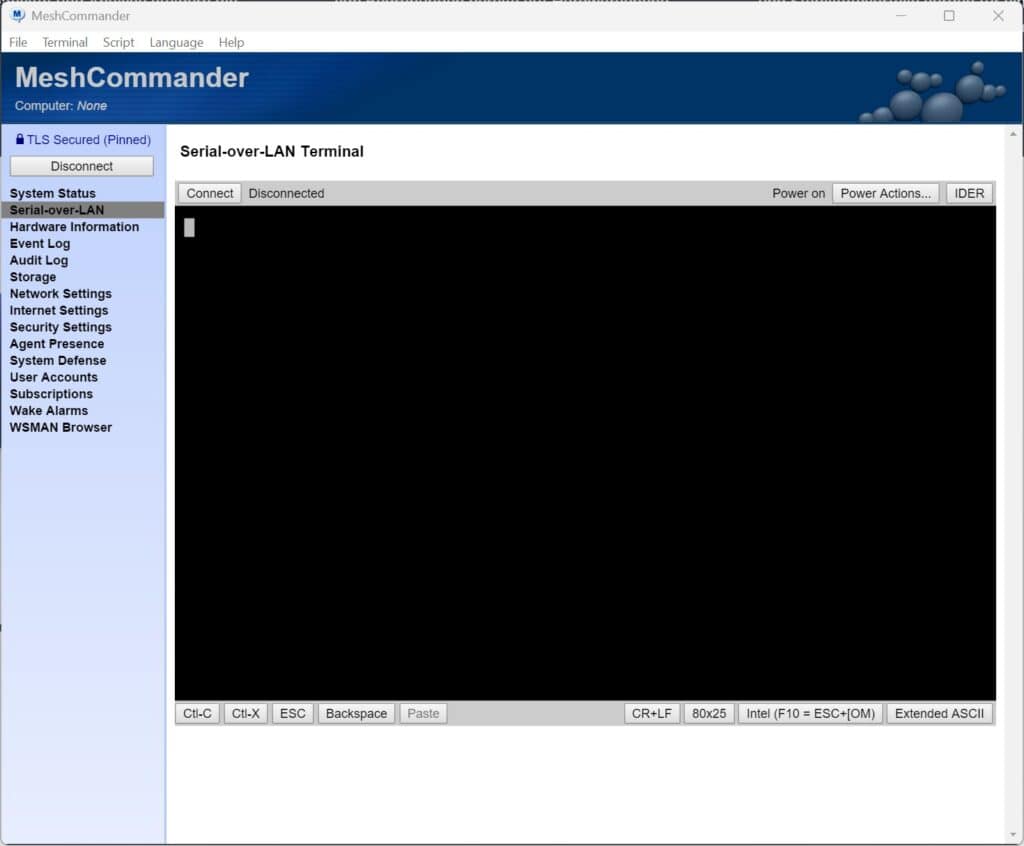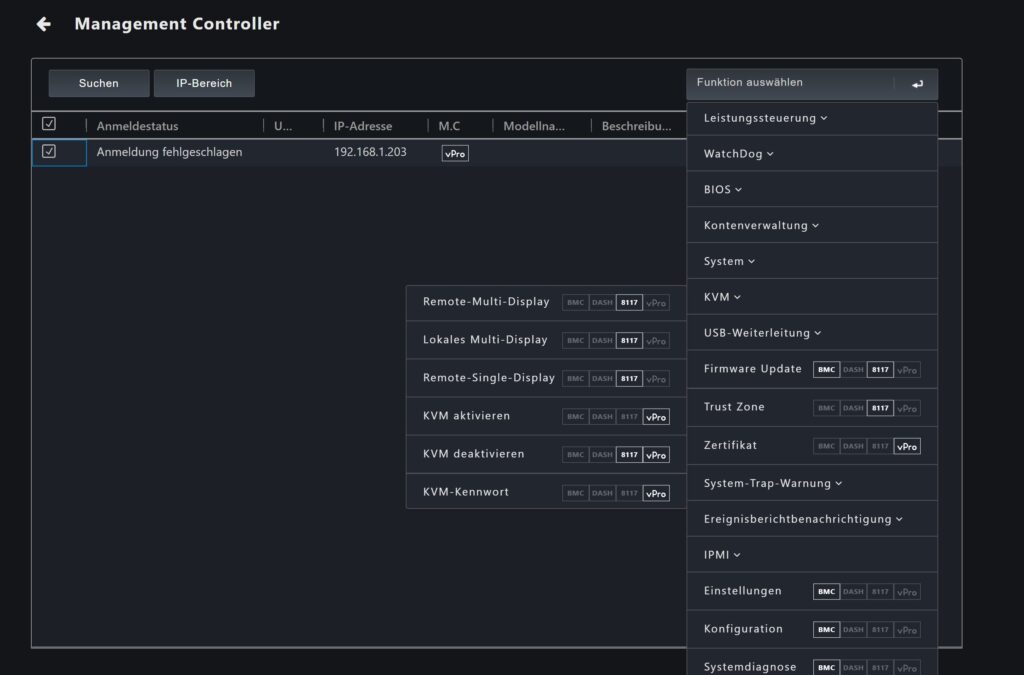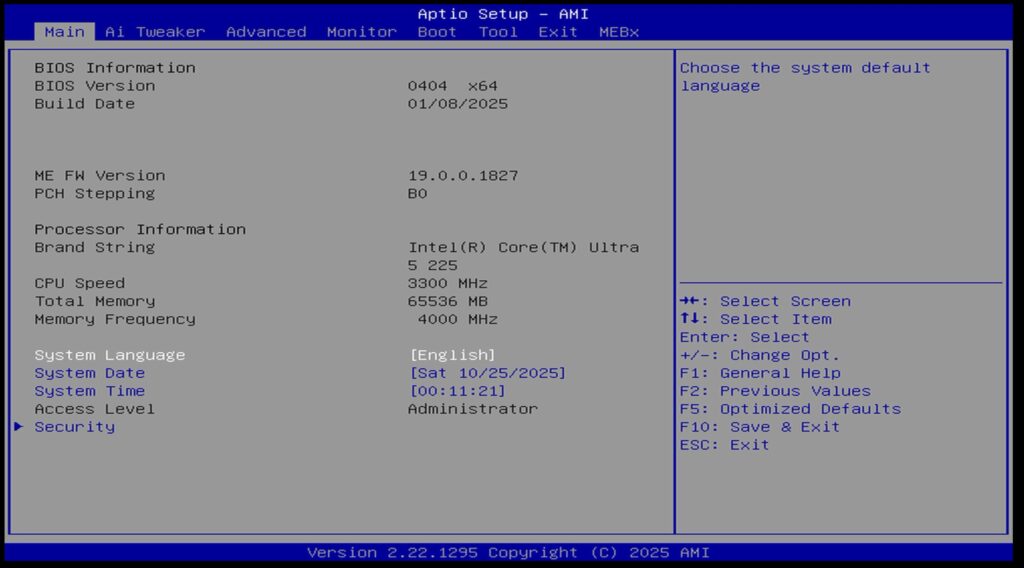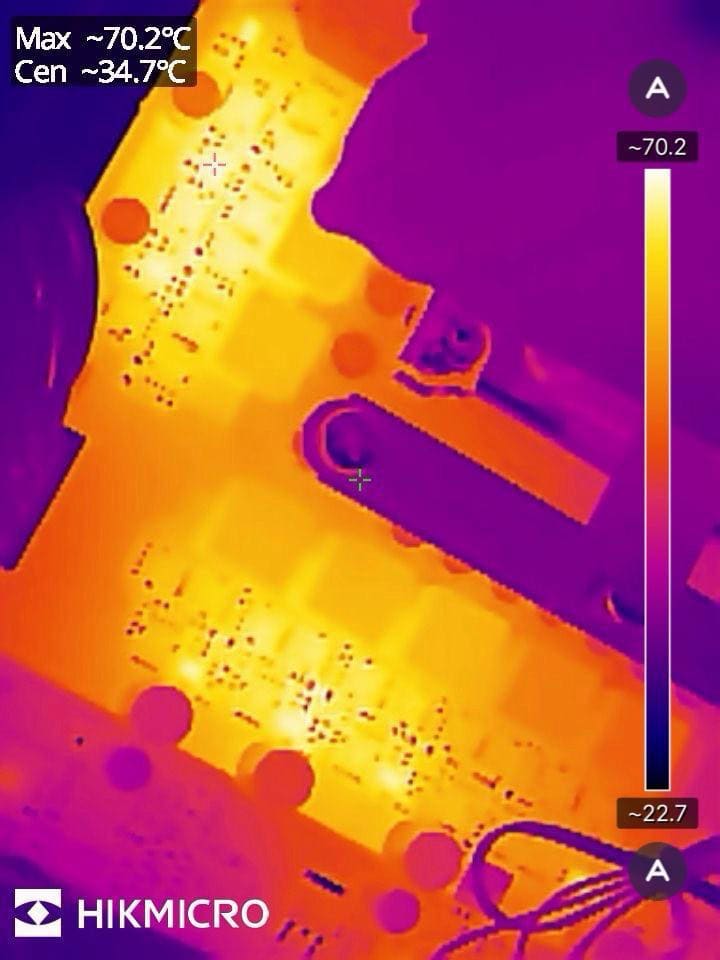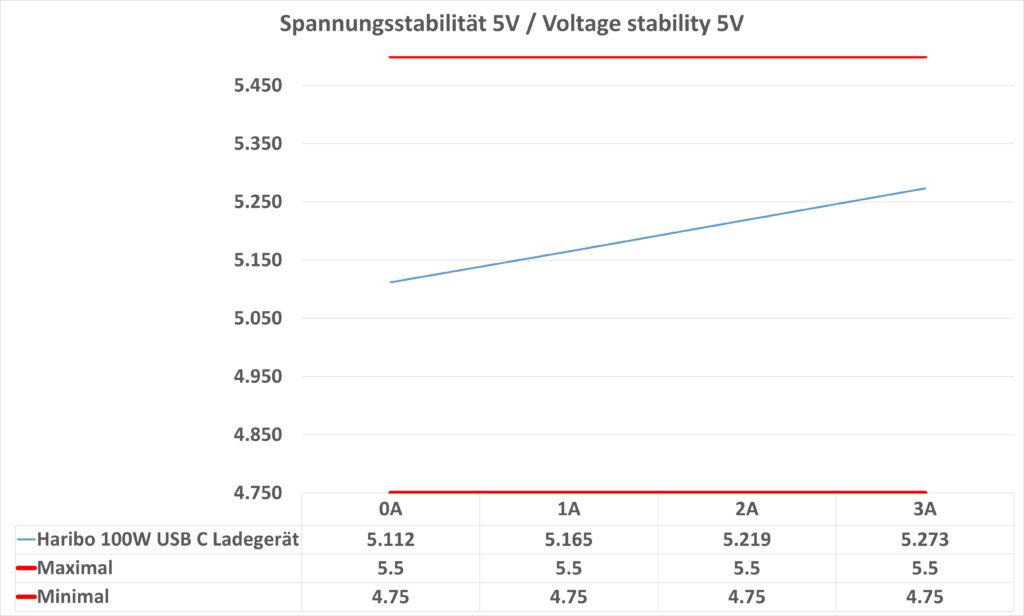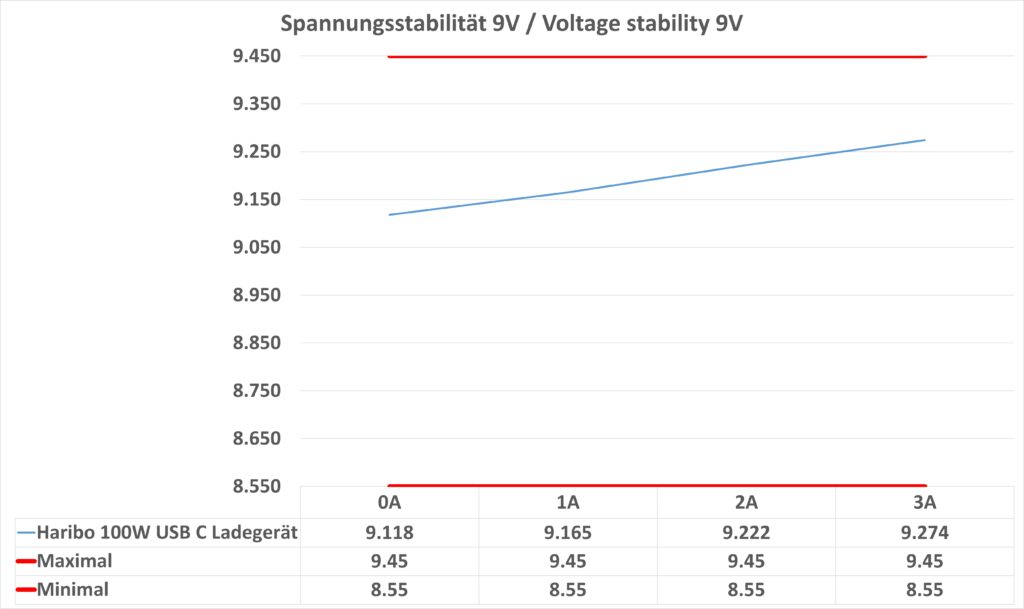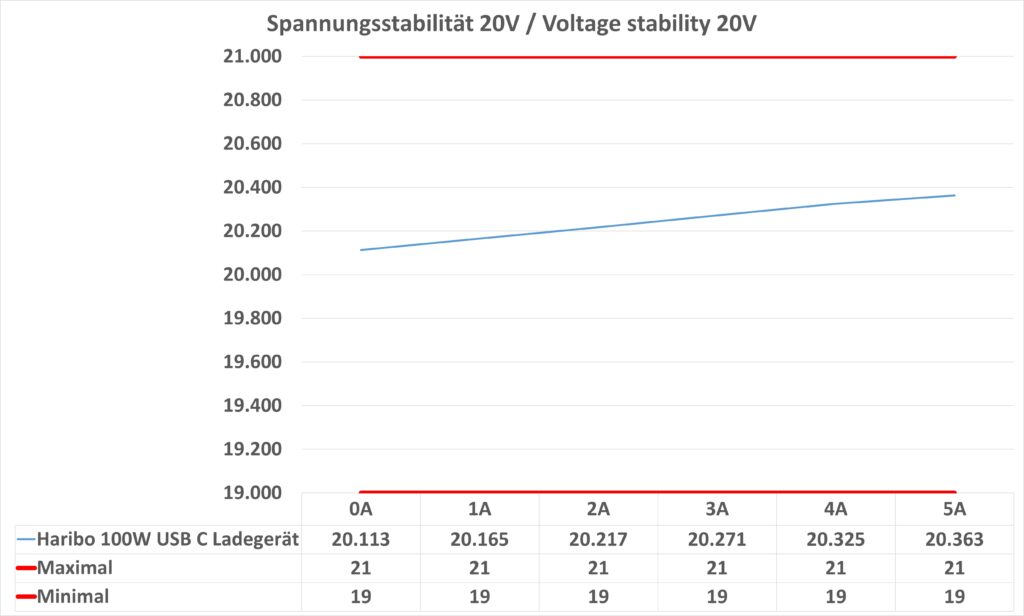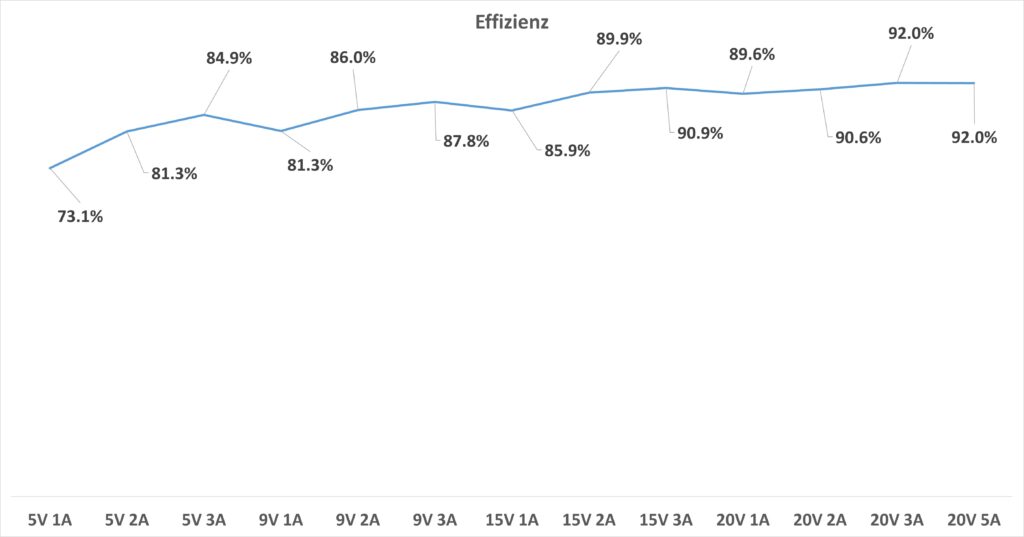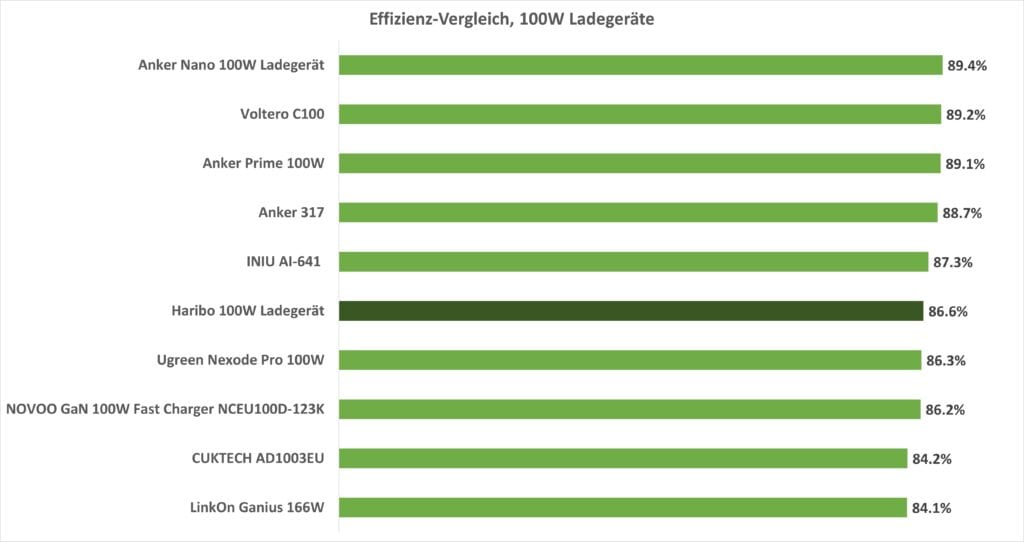Wir hatten uns vor Kurzem schon die EBL Lithium AA Akkus mit 3000 mWh angesehen. Von diesem war ich zugegebenermaßen weniger beeindruckt. Aus Sicht der Kapazität waren diese gar nicht übel, aber es gibt eine große Serienstreuung und etwas merkwürdiges Verhalten.
EBL bietet aber noch eine größere Version an, mit 3600 mWh. Diese kommen auch in einer interessanten/exotischen Ladebox.
Wollen wir uns die Akkus doch einfach mal im Test anschauen und sehen, ob diese überzeugen können.
Die EBL Lithium AA Akkus mit 3600 mWh im Test
Das Spannendste, zumindest auf den ersten Blick, an diesem Set sind weniger die Akkus. Die Akkus selbst setzen auf das übliche AA-Design. Der Formfaktor wird einfach von diesem Standard vorgegeben. Die Akkus wirken wertig, sind aber an sich nichts Besonderes.
Außergewöhnlicher ist die beiliegende Ladebox.
Diese setzt auf einen „Dosen“-Formfaktor. Wir haben eine runde Ladedose mit einem Deckel, den du abschraubst.
In dieser Dose ist auch wirklich Platz für bis zu 8 Akkus, welche individuell und gleichzeitig geladen werden.
Den Status der Ladung kannst du über eine LED auf dem Deckel erkennen. Hier findet sich für jeden Slot eine eigene LED, welche entsprechend grün/rot leuchtet/blinkt.
Mit Strom wird die Ladebox via USB-C versorgt.
Grundsätzlich mag ich diese Form von Ladebox, welche auch eine Aufbewahrung der Akkus erlaubt, aber tendenziell ist mir das Design mit aufklappbarem Deckel doch etwas lieber, welches von einigen Konkurrenten verwendet wird.
Allerdings ganz klar gesagt, die Ladedose von EBL macht einen sehr guten Eindruck, was die Qualität angeht.
Wichtiger Schutz vor Tiefentladung
Lithium-AA-Akkus bieten gegenüber herkömmlichen AA-Akkus wesentliche Vorteile, da sie über eine integrierte Schutzelektronik verfügen. Diese schützt sie vor Überladung, Kurzschlüssen und insbesondere vor Tiefentladung. Klassische Nickel-Metallhydrid-Akkus sind anfällig für Schäden, wenn ihre Spannung unter 1 Volt sinkt, ein Problem, das bei vielen Geräten auftreten kann, die für den Einsatz von Einwegbatterien ausgelegt sind.
Die EBL-Akkus hingegen schalten sich automatisch ab, sobald ihr minimaler sicherer Ladezustand erreicht ist. Dadurch wird eine Tiefentladung effektiv verhindert und mögliche Schäden werden vermieden.
Dies trägt dazu bei, dass die Lebensdauer von Lithium-AA-Akkus in der Praxis oft höher ist als die von herkömmlichen Nickel-Metallhydrid-Akkus. Ich weiß nicht, wie viele „gute“ Eneloop-Akkus mir schon wegen einer zu tiefen Entladung kaputtgegangen sind…
Einsatzgebiete: Wo Lithium-Akkus sinnvoll sind und wo nicht
Trotz ihrer Vorteile eignen sich Lithium-AA-Akkus nicht für jedes Gerät. In Geräten mit sehr niedrigem Stromverbrauch, zum Beispiel Uhren, Fernbedienungen oder Wetterstationen, arbeiten sie aufgrund des integrierten Spannungswandlers oft weniger effizient. Tests zeigen, dass ihre nutzbare Kapazität bei minimaler Last (z. B. 0,1 A) geringer ausfällt als bei mittlerer Last (z. B. 0,4 A).
In solchen Fällen sind NiMH-Akkus weiterhin die bessere Wahl. Ihre Stärken spielen Lithium-Akkus wie die Modelle von Hixon besonders in Geräten mit höherem Energiebedarf aus: etwa in Taschenlampen, Radios, LED-Kerzen oder motorbetriebenen Geräten. Dort überzeugen sie durch hohe Leistungsfähigkeit und lange Lebensdauer.
Kapazitätsangaben richtig verstehen: mAh vs. mWh
Bei der Leistungsangabe von Akkus begegnen einem zwei Einheiten: Milliamperestunden (mAh) und Milliwattstunden (mWh). Sie beschreiben unterschiedliche Aspekte der Kapazität:
mAh (Milliamperestunden): Gibt an, wie viel elektrische Ladung ein Akku speichern kann und wie lange er bei einer bestimmten Stromaufnahme durchhält. Die Spannung wird dabei nicht berücksichtigt.
mWh (Milliwattstunden): Steht für die tatsächlich gespeicherte Energie und ergibt sich aus mAh × Spannung. Dieser Wert ist besonders hilfreich, um Akkus mit verschiedener Technologie zu vergleichen.
Zum Vergleich der Nennspannungen:
- NiMH-Akkus: 1,2 V
- Lithium-AA-Akkus: 1,5 V
Ein NiMH-Akku mit 2900 mAh bringt es auf rund 3500 mWh (2900 × 1,2 V), ein Lithium-Akku mit gleicher mAh-Zahl hingegen auf etwa 4350 mWh, dank der höheren Spannung. Für einen fairen Vergleich ist daher mWh die aussagekräftigere Einheit.
Wie hoch ist die Kapazität der EBL 3600 mAh Akkus?
Sicherlich der wichtigste und spannendste Punkt bei jedem Akku ist die Kapazität. Wie schneiden hier die EBL-Akkus ab? Diese werben mit 3600 mWh, was eine recht gängige Kapazität für solche AA-Akkus ist.
Ich habe die Kapazität der Akkus bei 3 Laststufen (0,1 A, 0,4 A, 1 A) gemessen. Zudem habe ich 4 Akkus aus dem bestellten Set getestet. Dies bildet die echte Kapazität und Serienschwankungen etwas besser ab.
- Bei 0,1 A Last konnte ich im Schnitt 2183 mAh bzw. 2979 mWh messen.
- Bei 0,4 A Last konnte ich im Schnitt 2147 mAh bzw. 2919 mWh messen.
- Bei 1 A konnte ich im Schnitt 2007 mAh bzw. 2623 mWh messen.
Dies ist eine solide Kapazität für einen Akku, der mit 3600 mWh wirbt. Ja, wir sind hier ein gutes Stück unter der Herstellerangabe, aber dies ist leider normal für diese Art Akkus. Die Hersteller werben hier immer mit der Kapazität der Akkuzellen im Inneren, aber wir messen hier die nutzbare Kapazität.
Entsprechend können wir sehen, dass die EBL-Akkus +/- auf dem gleichen Niveau abschneiden wie andere Akkus, die mit 3600 mWh werben. Vermutlich wird hier auch sehr ähnliche Technik im Inneren stecken.
Spannungsverhalten
Lithium-AA haben normalerweise eine fixe Spannung. Dies liegt an den integrierten Spannungswandlern. So bieten diese in der Regel konstant +/- 1,5 V. Vielleicht sinkt die Leistung zum Ende auf 1,1 V ab, aber das war’s.
Die EBL 3000 mWh Akkus zeigen auch genau dieses Verhalten.
Die EBL 3600 mWh Akkus allerdings nicht! Diese haben eher den Spannungsverlauf einer normalen Batterie.
So bieten die Akkus voll geladen +/- 1,5 V. Die Spannung sinkt allerdings sehr gleichmäßig passend zum aktuellen Ladestand ab. Bei ca. 1,1 V sind wir dann am Ende angekommen und die Akkus schalten ab.
Ist dies besser als die konstanten 1,5 V? Dies hängt etwas von deiner Anwendung ab.
Konstant 1,5 V Akkus haben entsprechend auch eine konstante Leistung. Beispielsweise Taschenlampen leuchten mit diesen Akkus immer bei voller Helligkeit. Alle Geräte verhalten sich, als hätten sie immer einen frischen Satz Batterien.
Der Nachteil ist, du kannst nicht erkennen, wie voll oder leer ein Akku ist. Zudem kann dies die Arbeitsdauer gerade in LED-Kerzen usw. verringern, da diese auch immer mit voller Helligkeit leuchten und nicht langsam immer dunkler werden (dafür dann aber länger laufen).
Das langsame Absinken der Spannung imitiert eher das Verhalten von Batterien und du kannst immer erkennen anhand der Spannung, wie voll oder leer eine Batterie ist.
Fazit
Die EBL 3600 mWh Akkus sind ordentlich und auch grundsätzlich empfehlenswert. Davon ausgehend, dass du dich für Lithium-AA-Akkus entschieden hast, sind hier aber folgende Punkte bei diesen Akkus zu beachten:
- Kapazität liegt +/- auf dem Niveau anderer Modelle mit 3600 mWh
- Die Akkus haben KEINE fixe Spannung. Die Spannung schwankt je nach Ladestand zwischen 1,5 und 1,1 V
- Die Ladebox ist qualitativ gut
Du findest im Handel einige Akkus mit 3600 mWh und die meisten dieser Modelle scheinen recht ähnlich zu sein, was die Kapazität angeht.
Es gibt hier allerdings Modelle, die eine konstante Spannung von 1,5 V bieten und einige Modelle mit einer schwankenden Spannung, wie diese. Was nun besser ist, hängt von deiner Nutzung ab.
Unterm Strich gilt das Motto, Preise vergleichen. Schau dir den aktuellen Preis der EBL 3600 mWh Akkus an und vergleiche das mit Akkus wie dem Dracutum 3600 mWh, BATZONE 3600 mWh usw. und wähle im Zweifel die günstigsten.
- Link zum Hersteller /// bei Amazon